Como substituir tudo no Word 2010
Um dos melhores recursos do Microsoft Word são todas as ótimas ferramentas disponíveis para ajudá-lo na revisão. Você já deve estar familiarizado com o verificador ortográfico e gramatical, mas existem outras ferramentas que também podem ser úteis.
Uma dessas ferramentas é Localizar e substituir. Se você descobrir, ao revisar, que usou incorretamente uma palavra ou que chamou várias vezes alguém ou algo com o nome errado, poderá pensar que precisa ler o documento e alterar manualmente esses erros. Localizar e substituir pode ser usado para automatizar esse processo. Você pode até clicar em um único botão para que o Word 2010 substitua todas as instâncias de uma palavra por uma palavra completamente diferente.
Como você substitui tudo no Word 2010?
As etapas deste artigo foram executadas no Microsoft Word 2010. No entanto, outras versões do Microsoft Word, como o Word 2007 e o Word 2013, também possuem um recurso semelhante. As etapas para executar essas etapas nessas versões do programa podem variar ligeiramente das descritas abaixo para o Word 2010.
Etapa 1: abra seu documento no Microsoft Word 2010.
Etapa 2: Clique na guia Início na parte superior da janela.

Etapa 3: Clique no botão Substituir na seção Edição da faixa de navegação.

Etapa 4: digite a palavra no campo Localizar para o qual você deseja substituir todas as ocorrências dessa palavra por outra palavra.
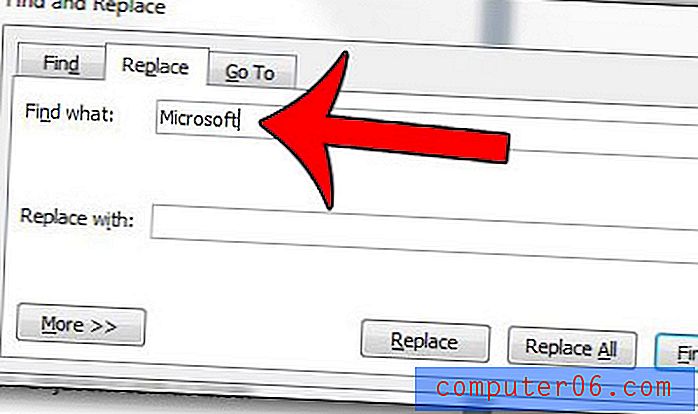
Etapa 5: digite a palavra no campo Substituir por que você deseja usar para substituir a palavra identificada na Etapa 4.
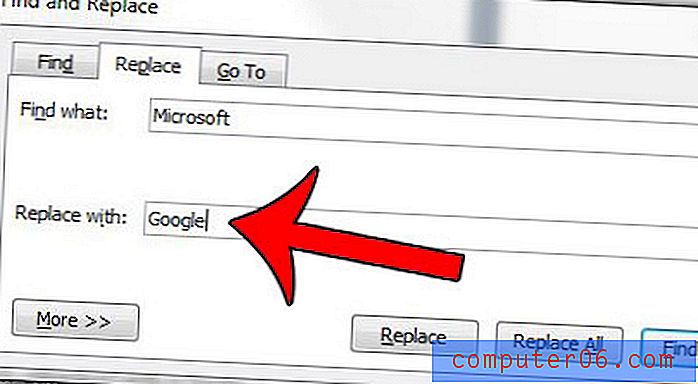
Etapa 6: clique no botão Substituir tudo na parte inferior da janela.
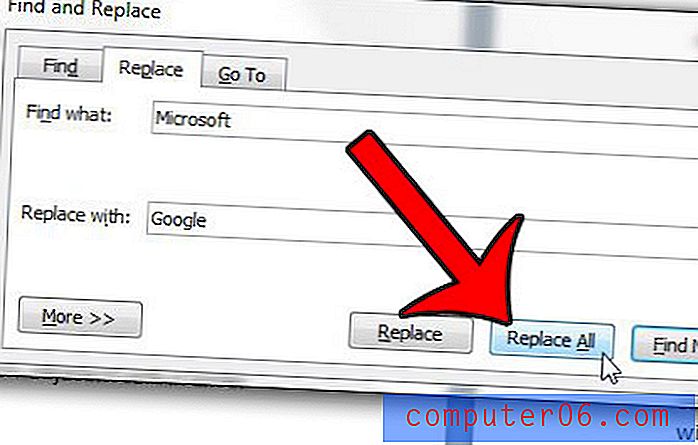
O Word pesquisará seu documento e substituirá todas as ocorrências da palavra antiga pela nova. Você pode clicar no botão OK na janela pop-up que indica quantas instâncias da palavra foram substituídas.
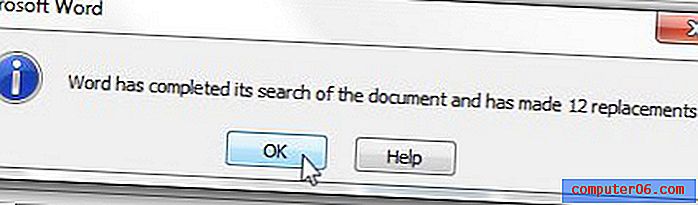
Você tem um documento do Microsoft Word que precisa verificar o uso passivo de voz? Este artigo mostra como fazer isso no Microsoft Word 2010.



